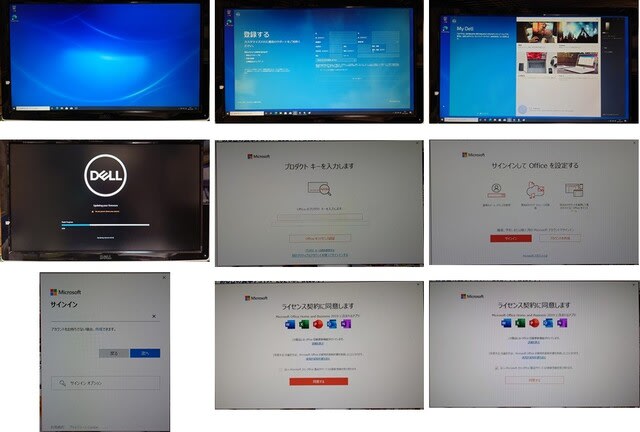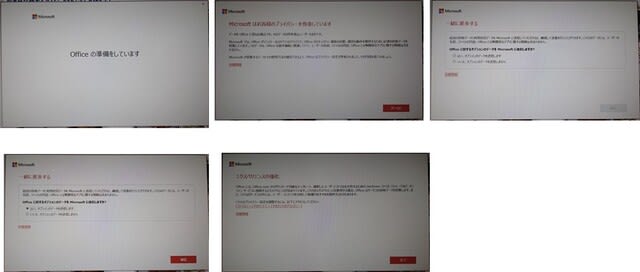2021年3月15日(晴れ)
新規マシンへのデータ移行も完了したので、旧マシンをどうするかと思案してましたが試しにWindows10をクリーンインストールしてみました。
2010年製マシンでWindows7がプリインストールされていたものを2013年にWindows10にアップグレードして使用していました。最近、使用可能になるまでの時間が5分程度かかっていてストレスが半端ないため新しいマシンを購入することになった。
で、古いマシンにクリーンインストールしてみたらどれくらい改善するかを検証してみることにしました。
スペック的にはそれほど悪いものではないので、スッキリさせてあげたらちゃんと動くはずと思って実行あるのみ。
で、その手順をなぞる
マイクロソフトのサイトにてアクセスして、Windows10のインストールメディアを作成
1.「https://www.microsoft.com/ja-jp/software-download/windows10」へアクセス
2.「PC への Windows 10 のインストールをご希望ですか?」で「ツールを今すぐダウンロード」を選択する。
3.ダウンロードされた「MediaCreationTool20H2.exe」をクリックして実行する。
(管理者として実行する必要がある)
4.ライセンス条項に同意する場合は、[同意する] を選択する。
5.[何を行いますか?] ページで、[他の PC 用にインストール メディアを作る] を選択し、[次へ] を選択する。
6.ダウンロードしたISOファイルをDVDに展開して起動用ディスクを作成する。
(DVD書き込みソフト「DeepBurner」を使用)
Windows10のクリーンインストール
1.作成したDVDでPCを起動
2.「インストールの種類を選んでください」で「カスタム:Windowsのみをインストールする」を選択する。
3.画面に従って「次へ」で進める。
4.「Windowsのライセンス認証」で「プロダクトキーがありません」を選択する。
(無償アップグレードのWindows 10についてはパソコンのパーツを変えることなく、Windows10を再インストールしたい場合はプロダクトキーを入力する仕組みはないのでプロダクトキーを入力する必要はありません。インストール後、自動的にデジタルライセンスで認証を行います。)
5.インストールするオペレーティングシステムの選択で「Windows 10 Home」を選択する。
6.「Windowsのインストール場所を選んでください。」でインストール先を指定する。
今回は未使用の500GBのHDDを装着しているので「ドライブ 0 パーティション1」を使用する。
7.選択したドライブで下記のエラーメッセージが出た。
「このディスクにWindowsをインストールすることはできません。選択されたディスクはGPTのパーティションの形式ではありません。」
※GTP:GUIDパーティションテーブル(GUID Partition Table=GPT)=最大8ZiB(ゼタバイト)迄の領域を定義、管理できます。
※最近のパソコンはCPUが進化し、BIOS(MBR)プログラムでは対応(2TBの壁)ができなくなったので、BIOSからUEFI(GTP)プログラムに変わった。
8.装着したHDDがMBRのパーティション形式のため、エラーメッセージが出たのでGTP形式に変換する。
9.エラーメッセージ画面上で、ShiftキーとF10キーを同事に押してコマンドプロンプトが立ち上げて以下の操作を実施
(1) diskpartと入力(diskpartを起動させる)
(2) list diskと入力(ディスク番号を確認する(対象のディスクの場合は0=ゼロ)
(3) select disk 0と入力(ディスク番号で表示されたディスクを選択する)
(4) cleanと入力(ディスクをクリーンにする)
(5) convert gptと入力(ディスクをGPT形式に変換する)
※ディスクをMBR形式に変換する場合は、convert mbrと入力
(6) exitと入力(diskpartの終了)
(7) コマンドプロンプトを閉じる
10.「Windowsのインストール場所を選んでください。」で「次へ」を選択する。
11.「Windowsをインストールしています」で処理完了まで待機する。
12.「お住まいの地域はこちらでよろしいですか?」以降画面の指示に従って進める。
※Microsoftアカウントを入力してPINのセットアップを設定してログオンまで無事に終了
さて、無事にインストールも終わり電源ONからブラウザ(Microsoft Edge)を起動出来るまでの時間を比べてみた。
クリーンインストール前が約5分かかっていたのが、クリーンインストール後は1分半程度になった。
インストールしているソフトがほとんど無い状態なので早くなることは想定内だけど、何とかネット検索等だけなら利用できそうだ。
Blu-rayコンボドライブが装着されているので、ブルーレイメディアを再生するマシンとして活用することも目的の一つです。
(新しいマシンに移し替えればよいのですが、残念ながら装着出来ない為)
改善された点
起動時の騒音(ゴーとうなり音)がほとんど無くなった。
起動中の突然電源断が今のところ発生していない。
参考:大型更新プログラムをインストール後、再起動するとディスプレイ表示がなくなる。その後ビープ音が発生(ハード故障を知らせる音)する。ここで強制で電源OFFし再度電源ONすると画面が正常に表示される。過去大型更新時に何度も発生していた。
「October 2020 Update(20H2)」へのアップデートを実施したが、この現象が発生しなかった。改善された模様。
Windows10のサポート期間はどうなるのか・・MicrosoftはWindows 10が最後のWindows とアナウンスしていてWindows 11へのバージョンアップはなくてWindows10そのものにはサポートが終了する期間というのはないようです。
「Windows10はアップデートを継続し続ける限り、サービスとサポートを継続的に提供し続ける「モダン ライフサイクル ポリシー」に則って作られているためです。」との書き込みを見つけました。
なるほど、バージョンごとのサポートは期限が決まっているのでアップデートを継続していけばその都度期間が延長していくようですね。約半年に一度新しくなっていくOSです。
ちなみに、「Windows10バージョン20H2」のサポート期限は2022年5月10日とのようです。
なるほど、と・・・納得しましょう。
今は、3台のWindows10マシンのアップデートを継続です。
新規マシンへのデータ移行も完了したので、旧マシンをどうするかと思案してましたが試しにWindows10をクリーンインストールしてみました。
2010年製マシンでWindows7がプリインストールされていたものを2013年にWindows10にアップグレードして使用していました。最近、使用可能になるまでの時間が5分程度かかっていてストレスが半端ないため新しいマシンを購入することになった。
で、古いマシンにクリーンインストールしてみたらどれくらい改善するかを検証してみることにしました。
スペック的にはそれほど悪いものではないので、スッキリさせてあげたらちゃんと動くはずと思って実行あるのみ。
で、その手順をなぞる
マイクロソフトのサイトにてアクセスして、Windows10のインストールメディアを作成
1.「https://www.microsoft.com/ja-jp/software-download/windows10」へアクセス
2.「PC への Windows 10 のインストールをご希望ですか?」で「ツールを今すぐダウンロード」を選択する。
3.ダウンロードされた「MediaCreationTool20H2.exe」をクリックして実行する。
(管理者として実行する必要がある)
4.ライセンス条項に同意する場合は、[同意する] を選択する。
5.[何を行いますか?] ページで、[他の PC 用にインストール メディアを作る] を選択し、[次へ] を選択する。
6.ダウンロードしたISOファイルをDVDに展開して起動用ディスクを作成する。
(DVD書き込みソフト「DeepBurner」を使用)
Windows10のクリーンインストール
1.作成したDVDでPCを起動
2.「インストールの種類を選んでください」で「カスタム:Windowsのみをインストールする」を選択する。
3.画面に従って「次へ」で進める。
4.「Windowsのライセンス認証」で「プロダクトキーがありません」を選択する。
(無償アップグレードのWindows 10についてはパソコンのパーツを変えることなく、Windows10を再インストールしたい場合はプロダクトキーを入力する仕組みはないのでプロダクトキーを入力する必要はありません。インストール後、自動的にデジタルライセンスで認証を行います。)
5.インストールするオペレーティングシステムの選択で「Windows 10 Home」を選択する。
6.「Windowsのインストール場所を選んでください。」でインストール先を指定する。
今回は未使用の500GBのHDDを装着しているので「ドライブ 0 パーティション1」を使用する。
7.選択したドライブで下記のエラーメッセージが出た。
「このディスクにWindowsをインストールすることはできません。選択されたディスクはGPTのパーティションの形式ではありません。」
※GTP:GUIDパーティションテーブル(GUID Partition Table=GPT)=最大8ZiB(ゼタバイト)迄の領域を定義、管理できます。
※最近のパソコンはCPUが進化し、BIOS(MBR)プログラムでは対応(2TBの壁)ができなくなったので、BIOSからUEFI(GTP)プログラムに変わった。
8.装着したHDDがMBRのパーティション形式のため、エラーメッセージが出たのでGTP形式に変換する。
9.エラーメッセージ画面上で、ShiftキーとF10キーを同事に押してコマンドプロンプトが立ち上げて以下の操作を実施
(1) diskpartと入力(diskpartを起動させる)
(2) list diskと入力(ディスク番号を確認する(対象のディスクの場合は0=ゼロ)
(3) select disk 0と入力(ディスク番号で表示されたディスクを選択する)
(4) cleanと入力(ディスクをクリーンにする)
(5) convert gptと入力(ディスクをGPT形式に変換する)
※ディスクをMBR形式に変換する場合は、convert mbrと入力
(6) exitと入力(diskpartの終了)
(7) コマンドプロンプトを閉じる
10.「Windowsのインストール場所を選んでください。」で「次へ」を選択する。
11.「Windowsをインストールしています」で処理完了まで待機する。
12.「お住まいの地域はこちらでよろしいですか?」以降画面の指示に従って進める。
※Microsoftアカウントを入力してPINのセットアップを設定してログオンまで無事に終了
さて、無事にインストールも終わり電源ONからブラウザ(Microsoft Edge)を起動出来るまでの時間を比べてみた。
クリーンインストール前が約5分かかっていたのが、クリーンインストール後は1分半程度になった。
インストールしているソフトがほとんど無い状態なので早くなることは想定内だけど、何とかネット検索等だけなら利用できそうだ。
Blu-rayコンボドライブが装着されているので、ブルーレイメディアを再生するマシンとして活用することも目的の一つです。
(新しいマシンに移し替えればよいのですが、残念ながら装着出来ない為)
改善された点
起動時の騒音(ゴーとうなり音)がほとんど無くなった。
起動中の突然電源断が今のところ発生していない。
参考:大型更新プログラムをインストール後、再起動するとディスプレイ表示がなくなる。その後ビープ音が発生(ハード故障を知らせる音)する。ここで強制で電源OFFし再度電源ONすると画面が正常に表示される。過去大型更新時に何度も発生していた。
「October 2020 Update(20H2)」へのアップデートを実施したが、この現象が発生しなかった。改善された模様。
Windows10のサポート期間はどうなるのか・・MicrosoftはWindows 10が最後のWindows とアナウンスしていてWindows 11へのバージョンアップはなくてWindows10そのものにはサポートが終了する期間というのはないようです。
「Windows10はアップデートを継続し続ける限り、サービスとサポートを継続的に提供し続ける「モダン ライフサイクル ポリシー」に則って作られているためです。」との書き込みを見つけました。
なるほど、バージョンごとのサポートは期限が決まっているのでアップデートを継続していけばその都度期間が延長していくようですね。約半年に一度新しくなっていくOSです。
ちなみに、「Windows10バージョン20H2」のサポート期限は2022年5月10日とのようです。
なるほど、と・・・納得しましょう。
今は、3台のWindows10マシンのアップデートを継続です。